Overlay Tekstur adalah teknik esensial yang memungkinkan kamu memberikan kedalaman dan kealamian pada gambar-gambar kamu. Ini memungkinkan kamu untuk menggabungkan tekstur dengan gambar lain dan menggunakan berbagai mode pencampuran. Dalam tutorial ini, saya akan menjelaskan langkah-langkah dasar untuk menggunakan overlay tekstur di Photoshop secara efektif.
Intisari Utama
- Overlay tekstur memperkaya gambar kamu dan meningkatkan efek visualnya.
- Latar belakang abu-abu memudahkan overlay.
- Pemilihan perspektif memainkan peran penting.
Petunjuk Langkah-demi-Langkah
Langkah 1: Pilih Dasar yang Tepat
Mulailah dengan memilih gambar yang akan dijadikan dasar. Penting untuk memilih latar belakang netral dan abu-abu saat memotret agar tekstur bisa dimasukkan dengan lebih efektif nanti. Latar belakang semacam ini memastikan bahwa warna dan tekstur saling harmonis.
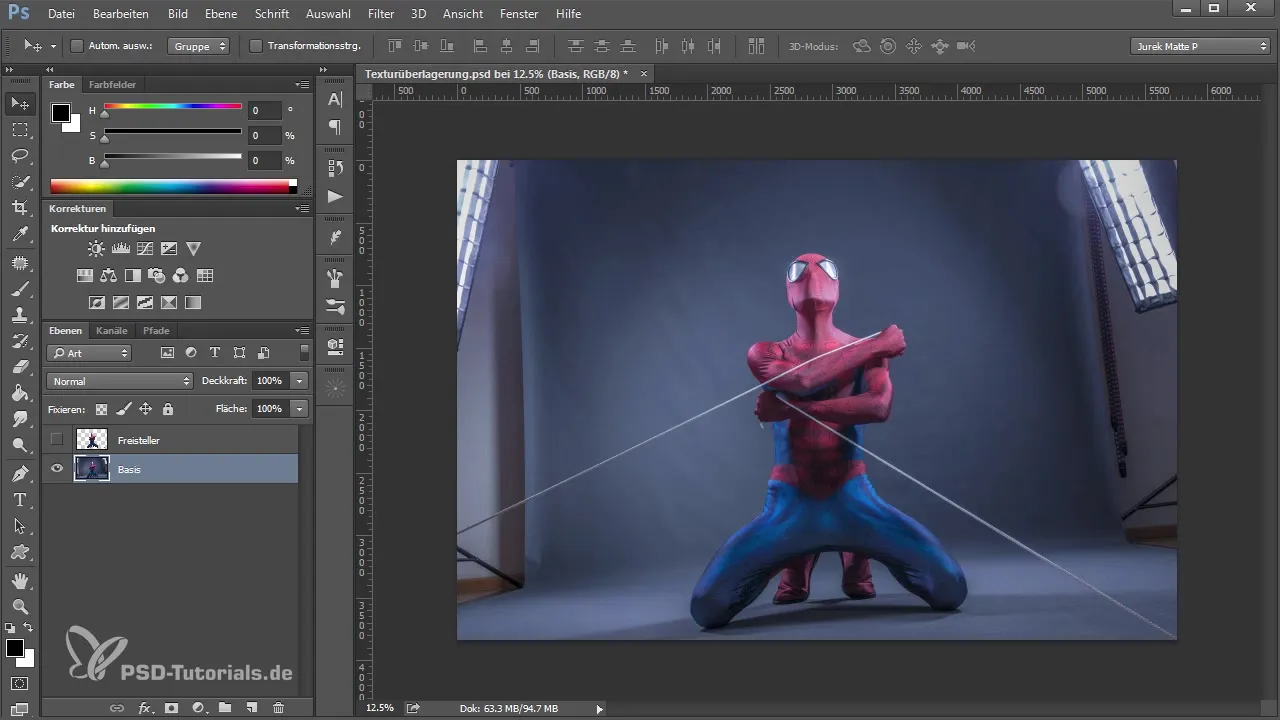
Langkah 2: Buat Perspektif
Untuk menetapkan perspektif pada gambar kamu, sangat membantu untuk mendefinisikan garis perspektif. Untuk itu, tariklah garis dengan alat pena sepanjang tepi gambar latar belakang kamu. Garis-garis ini penting untuk memastikan bahwa semua elemen dalam komposisi kamu cocok dengan baik.
Langkah 3: Tentukan Titik Vanishing
Setelah kamu menarik garis-garis, kamu bisa menentukan titik vanishing. Ini tidak hanya membantu kamu dalam pengaturan perspektif objek, tetapi juga dalam penempatan tekstur. Pastikan garis-garis tersebut bersilangan di suatu area yang menjadi titik vanishing.
Langkah 4: Gambar Garis Horizon
Untuk membuat garis horizon yang mempertimbangkan titik vanishing, gunakan alat jalur. Hubungkan papan alas atau titik-titik mencolok lainnya dalam gambar untuk mendapatkan panduan visual. Garis penghubung ini sangat penting jika kamu ingin menambahkan elemen lain ke dalam gambar.
Langkah 5: Pilih dan Tambahkan Tekstur
Setelah menetapkan perspektif, kamu bisa memilih tekstur yang diinginkan. Impor tekstur ke dalam gambar kamu dan tempatkan di atas dasar. Kemudian pilih mode pencampuran yang sesuai untuk mengkombinasikan tekstur. Mode “Cahaya Lunak” atau “Salin” sangat efektif untuk ini.
Langkah 6: Penyesuaian Halus
Setelah tekstur ditambahkan, kamu harus melakukan penyesuaian untuk mengoptimalkan integrasinya dengan gambar kamu. Gunakan alat transformasi di Photoshop untuk memastikan tekstur terarah dan, bila perlu, skalakan. Pastikan perspektif dan pencahayaan sesuai.
Langkah 7: Bayangan dan Detail
Untuk membuat gambar terlihat lebih realistis, kamu bisa menambahkan bayangan tambahan atau efek pencahayaan. Detail ini penting untuk menyempurnakan keseluruhan gambar. Bereksperimenlah dengan lapisan dan mode pencampuran sampai kamu puas dengan hasilnya.
Ringkasan - Overlay Tekstur di Photoshop: Begini Cara Kerjanya
Overlay tekstur di Photoshop adalah teknik yang kuat untuk meningkatkan komposisi kamu. Dengan memilih latar belakang yang tepat dan perspektif yang benar, kamu akan mendapatkan hasil yang mengesankan. Dengan penyesuaian sabar dan kerja detail, kamu bisa mengangkat gambar kamu ke tingkat baru.
Pertanyaan yang Sering Diajukan
Seberapa penting latar belakang abu-abu dalam overlay tekstur?Latar belakang abu-abu memudahkan overlay dan menghasilkan hasil yang lebih harmonis.
Mode pencampuran mana yang paling efektif?Mode “Cahaya Lunak” dan “Salin” telah terbukti sangat efektif dalam praktik.
Apakah saya bisa bekerja tanpa garis perspektif?Ya, itu mungkin, tetapi meningkatkan kemungkinan elemen tidak terlihat harmonis.
Bagaimana cara menambahkan bayangan?Bayangan dapat dibuat dengan lapisan tambahan dan penyesuaian transparansi.


